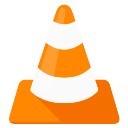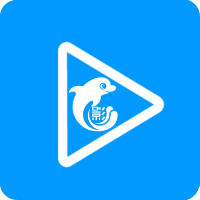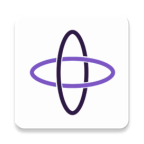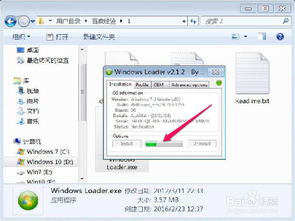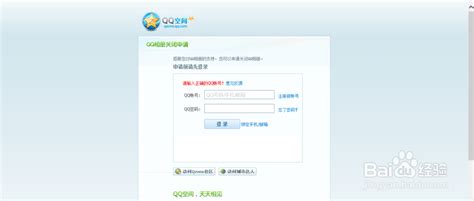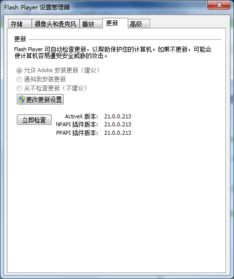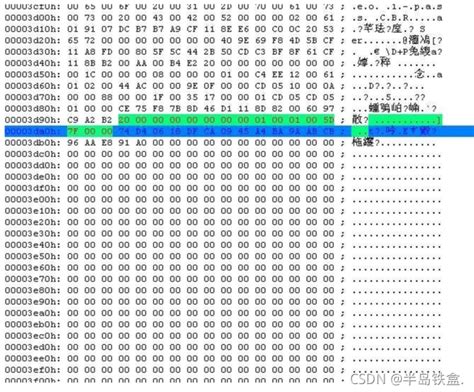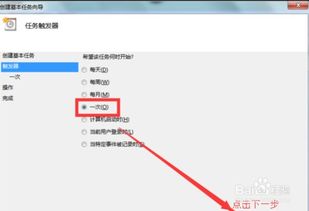掌握技巧:轻松在Windows Media Player中安装解码器
如何在Windows Media Player播放器中安装解码器
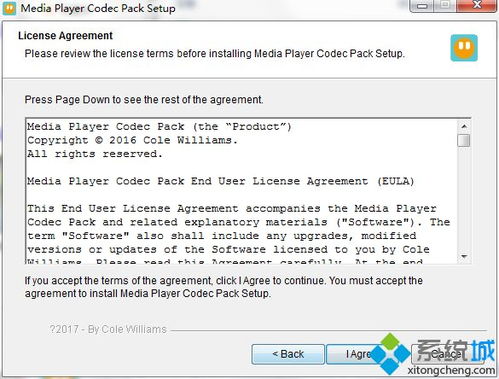
Windows Media Player作为Windows操作系统中内置的媒体播放软件,一直以来都受到广大用户的青睐。然而,由于其支持的媒体格式有限,用户经常会遇到无法播放某些视频或音频文件的情况。这时,安装适当的解码器便成为了解决问题的关键。本文将详细介绍如何在Windows Media Player中安装解码器,帮助用户更好地享受多媒体内容。

一、了解解码器的作用
解码器,又称为编解码器(Codec),是编码器(Encoder)和解码器(Decoder)的组合。在数字视频和音频领域,解码器负责将压缩的媒体文件解压缩成原始格式,以便播放器能够正常播放。不同的媒体格式需要不同的解码器来支持,因此,当我们遇到Windows Media Player无法播放某种格式的文件时,很可能是因为它缺少相应的解码器。
二、Windows Media Player自带解码器安装功能
对于较新版本的Windows Media Player(如Windows Media Player 11和12),系统提供了自动下载并安装解码器的功能。用户只需按照以下步骤操作:
1. 打开Windows Media Player:在Windows系统中,可以通过开始菜单或任务栏快速启动栏找到并打开Windows Media Player。
2. 进入选项设置:在Windows Media Player的主界面中,点击菜单栏上的“工具”选项,然后选择“选项”。
3. 设置自动下载解码器:在弹出的选项窗口中,找到与“格式”或“解码器”相关的设置。对于Windows Media Player 11,通常会有一个“自动下载编解码器”的选项,勾选该选项并点击“确定”保存设置。对于Windows Media Player 12,用户可能需要设置自动更新频率为“每天一次”,以便系统能够自动检测并下载新的解码器。
4. 尝试播放文件:设置完成后,尝试再次播放之前无法播放的文件。如果系统检测到缺少解码器,它会自动提示用户下载并安装所需的解码器。
三、手动下载并安装解码器
如果Windows Media Player没有提供自动下载解码器的功能,或者用户希望安装特定的解码器,那么可以手动下载并安装。以下是具体步骤:
1. 确定所需解码器:首先,需要确定无法播放的文件所使用的媒体格式,并找到支持该格式的解码器。常见的媒体格式如MP4、MKV、FLV等,都有相应的解码器可供下载。
2. 下载解码器:从可靠的来源下载解码器。建议从官方网站、知名软件下载站或论坛等渠道获取。避免从不明来源下载,以防安装恶意软件或病毒。
3. 安装解码器:下载完成后,双击解码器安装包进行安装。在安装过程中,根据提示完成相关设置。对于某些解码器,可能需要复制动态链接库(DLL)文件到系统目录(如C:\Windows\System32)下,并进行注册。这通常可以通过运行“regsvr32 文件名.dll”命令来完成。
4. 验证安装:安装完成后,重新启动Windows Media Player并尝试播放之前无法播放的文件。如果安装成功,文件应该能够正常播放。
四、使用解码器包
为了简化解码器的安装过程,用户还可以选择使用解码器包。解码器包是一系列解码器的集合,通常支持多种媒体格式。使用解码器包的好处是用户可以一次性安装多个解码器,而无需单独下载和安装每个解码器。
1. 下载解码器包:从可靠的来源下载解码器包。同样,建议从官方网站或知名软件下载站获取。
2. 安装解码器包:双击解码器包安装包进行安装。在安装过程中,根据提示完成相关设置。有些解码器包提供了详细的安装选项,用户可以根据需要选择安装特定的解码器。
3. 验证安装:安装完成后,重新启动Windows Media Player并尝试播放多种格式的文件以验证解码器包的安装效果。
五、注意事项与常见问题
1. 兼容性:在安装解码器时,需要注意其兼容性。确保解码器与您的操作系统和Windows Media Player版本相匹配。否则,可能会出现安装失败或无法正常使用的情况。
2. 安全性:从不明来源下载解码器存在安全风险。恶意软件或病毒可能会伪装成解码器进行传播。因此,在下载和安装解码器时,务必确保来源的可靠性。
3. 更新与维护:随着新的媒体格式和编码技术的出现,解码器也需要不断更新以支持这些新特性。建议定期检查并更新已安装的解码器以确保其正常运行。
4. 替代方案:如果在安装解码器后仍然无法解决问题,或者您希望使用更强大、更灵活的媒体播放器,可以考虑使用第三方媒体播放器如VLC、PotPlayer等。这些播放器通常内置了多种解码器,并支持广泛的媒体格式。
六、总结
通过安装适当的解码器,用户可以扩展Windows Media Player的播放能力,使其能够支持更多种类的媒体文件。本文介绍了如何在Windows Media Player中自动下载并安装解码器、手动下载并安装解码器以及使用解码器包的方法。同时,还提醒用户在安装过程中注意兼容性、安全性和更新维护等方面的问题。希望本文能够帮助用户更好地使用Windows Media Player享受多媒体内容。
- 上一篇: 田加井组成什么汉字?
- 下一篇: 揭秘《雪中悍刀行》:张扶摇身世之谜,究竟是谁的后代?
-
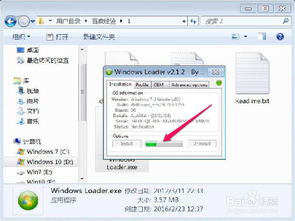 轻松掌握!Windows7激活全攻略资讯攻略03-24
轻松掌握!Windows7激活全攻略资讯攻略03-24 -
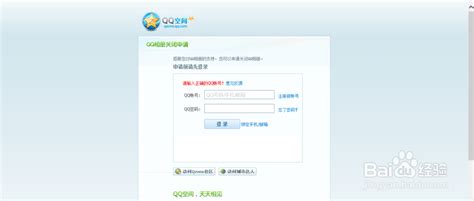 Windows10用户必看:轻松学会隐藏QQ相册图标的技巧资讯攻略01-26
Windows10用户必看:轻松学会隐藏QQ相册图标的技巧资讯攻略01-26 -
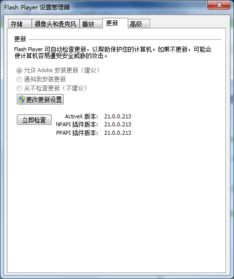 火狐浏览器如何安装Flash插件?资讯攻略04-14
火狐浏览器如何安装Flash插件?资讯攻略04-14 -
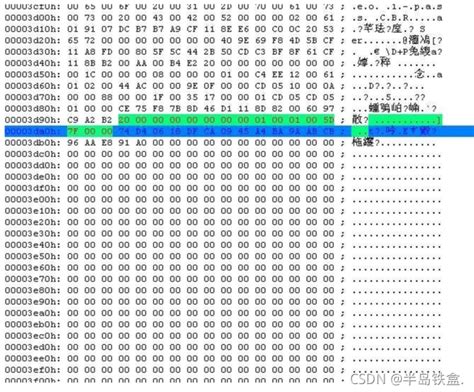 揭秘WMA文件格式:全面解析资讯攻略03-16
揭秘WMA文件格式:全面解析资讯攻略03-16 -
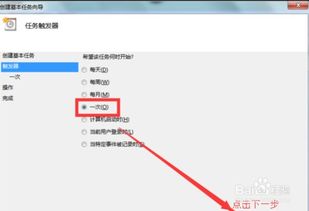 轻松掌握:电脑自动关机设置全攻略资讯攻略03-02
轻松掌握:电脑自动关机设置全攻略资讯攻略03-02 -
 轻松掌握:登录苹果iCloud的详细步骤资讯攻略03-26
轻松掌握:登录苹果iCloud的详细步骤资讯攻略03-26